- Din firewall-konfiguration eller en appfejl kan stoppe VLC medieafspiller fra at finde eller caste til Chromecast.
- Heri artikel, vi udforsker et par fejlfindingstrin for at hjælpe dig med at løse problemet på ingen tid.
- Kan ikke få nok af denne fantastiske video spiller? Finde flere tip og tricks ved udforske vores dedikeretVLC webside.
- For mere video spillere og støbning løsninger kontrollere ud vores dedikerede Software sektion.

Denne software holder dine drivere kørende og holder dig dermed beskyttet mod almindelige computerfejl og hardwarefejl. Tjek alle dine chauffører nu i 3 nemme trin:
- Download DriverFix (verificeret downloadfil).
- Klik på Start scanning for at finde alle problematiske drivere.
- Klik på Opdater drivere for at få nye versioner og undgå systemfejl.
- DriverFix er blevet downloadet af 0 læsere denne måned.
VLC tilføjet Chromecast support til at streame video- og lydfiler fra VLC medieafspiller på pc til din Chromecast tilsluttet dit tv. Imidlertid har flere brugere rapporteret, at VLC-afspilleren ikke finder Chromecast-problemet.
Din VLC medieafspiller kan muligvis ikke finde din Chromecast, hvis der er en midlertidig fejl i medieafspilleren. I andre tilfælde kan det også ske på grund af problemer med lydfilkompatibilitet.
I denne artikel udforsker vi et par fejlfindingstrin, der hjælper dig med at løse, at VLC-afspilleren ikke finder Chromecast-problemet i Windows 10.
Sådan repareres VLC, der ikke caster til Chromecast? Prøv disse løsninger
1. Skift 2,4 GHz bånd

Hvis din WiFi understøtter både 5 GHz og 2,4 GHz bånd, så prøv at skifte til kun 2,4 GHz bånd. Nogle brugere har rapporteret, at Chromecast ikke kunne caste fra VLC-medieafspiller, når de er forbundet til et 5 GHz-netværk.
Skift til et 2,4 GHz-netværk på din pc og tv, og prøv derefter at caste fra din VLC medieafspiller. Selvom det er en midlertidig løsning, skal det fungere, indtil du finder en permanent løsning.
2. Genstart din Chromecast

Hvis problemet fortsætter eller udløses igen, kan du prøve at udføre en strømcyklus. En strømcyklus nulstiller enheden og løser eventuelle midlertidige problemer, der opstår på grund af dårlig forbindelse eller konfiguration.
Frakobl Chromecast fra dit tv. Genstart din Windows-bærbare computer. Slut Chromecast til dit tv igen, og prøv derefter at caste igen for at se efter eventuelle forbedringer.
3. Tjek din firewall
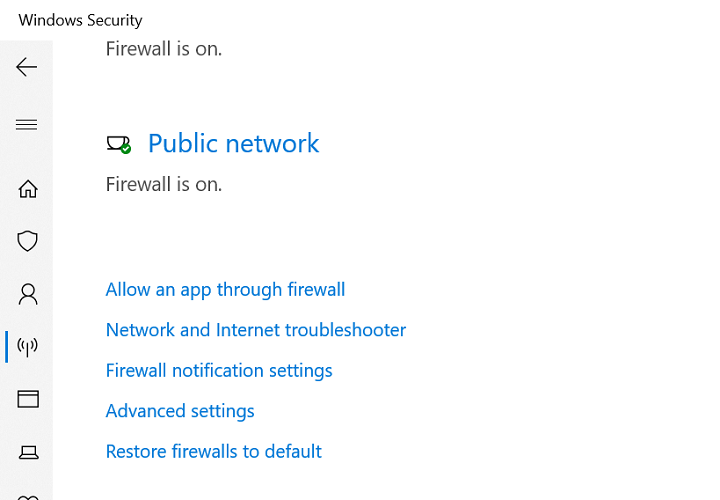
- Klik på Start og vælg Indstillinger.
- Gå til Opdatering og sikkerhed.
- Klik på Windows-sikkerhed.
- Åben Firewall og netværksbeskyttelse, og vælg Offentlig / Hjem / Privat profil.
- Skift kontakten for at slukke Windows Defender Firewall. Klik på Ja hvis du bliver bedt om det af UAC.
Når firewallen er slukket, skal du også slukke for dit Antivirus. Du kan deaktivere det fra systembakken. Prøv at caste din VLC medieafspiller til Chromecast og se om den fungerer.
Hvis det virker, kan du nulstille problemet til Windows Defender Firewall, der blokerer VLC-medieafspillerforbindelsen. Sådan kan du tilføje VLC-afspilleren til den hvide liste.
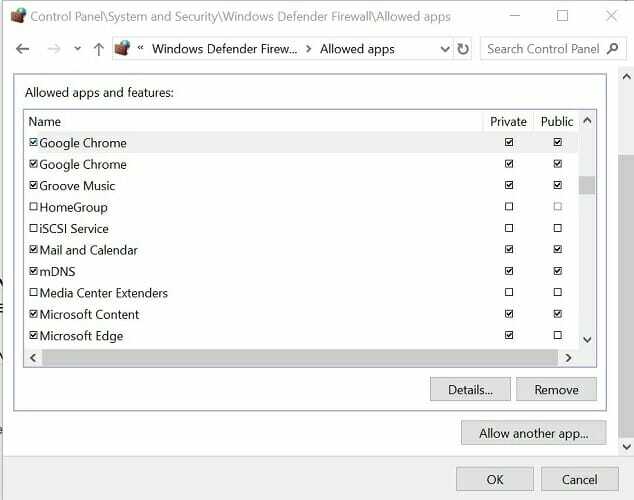
- Tryk på Windows-nøgle + R.
- Type styring og klik OKAY.
- Gå til Kontrolpanel System og sikkerhed.
- Åben Windows Defender Firewall.
-
Klik på Tillad en app eller funktion gennem Windows Defender Firewall fra venstre rude.
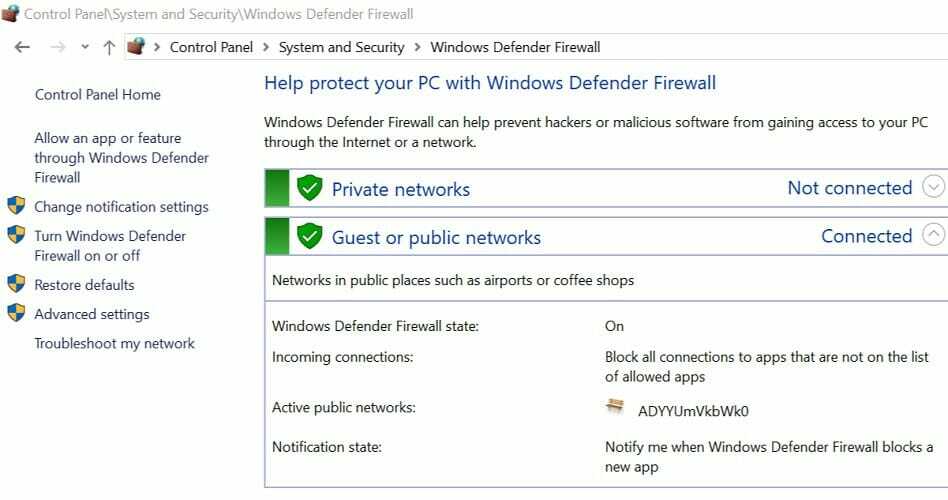
- Klik på Ændre indstillinger knappen øverst.
- Rul ned og find VLC medieafspiller.
- Tjek begge dele Privat og offentlig kasser.
- Klik på Okay for at gemme ændringerne og lukke kontrolpanelet.
Bemærk, at hvis du har en tredjeparts sikkerhedsløsning som Avast, der styrer din firewall, skal du sørge for at tillade tilladelse fra Avast Firewall-indstillinger.
Sørg for at aktivere Windows Defender Firewall og Antivirus, og prøv derefter at caste til Chromecast. Tilføjelse af VLC medieafspiller til Windows Defender Firewall-listen skal løse eventuelle problemer forårsaget af din firewall.
4. Opdater VLC Media Player
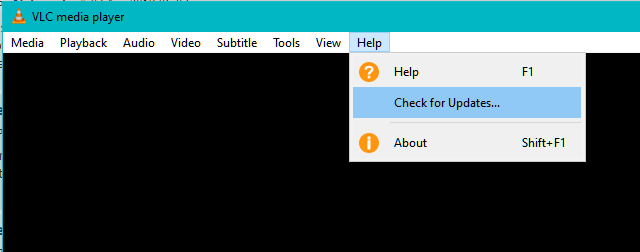
- Start VLC medieafspiller på din pc.
- Klik på Hjælp og vælg Søg efter opdateringer.
- Download og installer enhver opdatering, hvis den er tilgængelig. Hvis ingen er tilgængelige, vises meddelelsen "Du har den nyeste version af VLC medieafspiller installeret".
Hvis opdatering til den nyeste version ikke fungerede, kan du prøve at nedgradere til en tidligere version af VLC. Du kan downloade den tidligere version af VLC fra VLC frigiver side.
Cast via Chrome
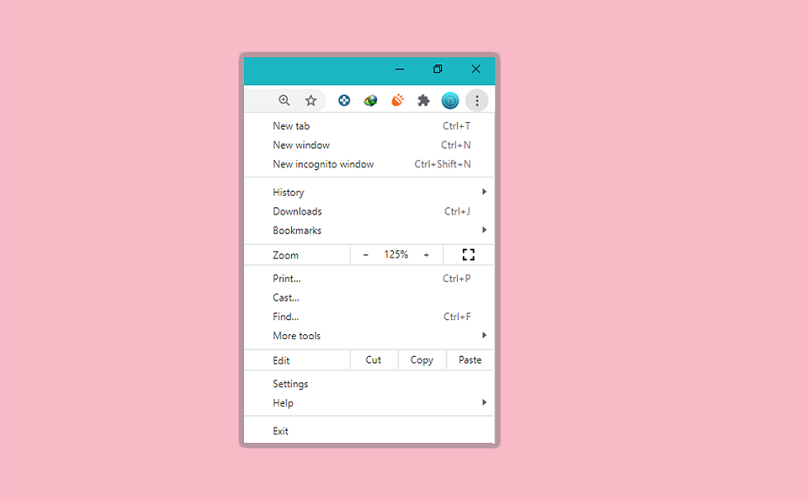
- Start Google Chrome.
- Klik på tre prikker og vælg Cast.
- Vælg Chromecast fra listen over enheder, og vælg Desktop som kilde.
- Start VLC medieafspiller og afspil enhver video, du vil caste.
Selvom noget af kvaliteten kan gå tabt, skal det give dig mulighed for at kaste din VLC-medieafspiller på dit tv.
VLC-afspilleren finder ikke, at Chromecast er et almindeligt problem og kan opstå på grund af en VLC-medieafspillerfejl eller firewall, der blokerer forbindelsen. Prøv trinene i denne artikel for at løse problemet for evigt.


![Hvad skal jeg gøre, hvis VLC-afspiller ikke finder Chromecast? [Løst]](/f/389e504c54c6b93a71d747e0202a862b.jpg?width=300&height=460)